Lặp lại tiêu đề trong Word giúp bảng biểu rõ ràng hơn khi xuất hiện trên nhiều trang. Tính năng này đặc biệt hữu ích với các bảng số liệu dài, tránh nhầm lẫn khi so sánh thông tin. Hướng dẫn dưới đây sẽ giúp bạn thực hiện nhanh chóng và chính xác.
Lặp lại tiêu đề trong Word giúp hiển thị tiêu đề bảng ở tất cả các trang. Chỉ cần vài thao tác đơn giản, bạn có thể đảm bảo bảng biểu dễ đọc và tránh sai sót khi làm việc với dữ liệu dài.
Cách lặp lại tiêu đề trong WORD
Bước 1: Mở bảng bạn muốn lặp lại tiêu đề trong Word.
- Cần chú thích lại tiêu đề Word chính là các thông tin như: STT, họ tên, năm ... thuộc hàng đầu tiên của Bảng Word.
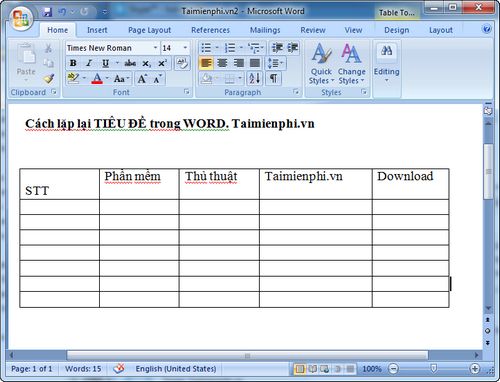
Bước 2: Bôi đen toàn bộ tiêu đề bạn muốn lặp lại ở các trang tiếp theo. Sau đó nhấn chuột phải chọn Table Properties.
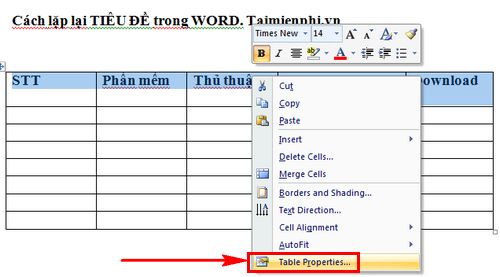
Bước 3: Lúc này hộp thoại Table Properties xuất hiện. Bạn cần chuyển sang thẻ Row.

Bước 4: Trong thẻ Row các bạn chú ý phần Repeat as heder row at the top of each page đang không được đánh dấu tích. Hãy đánh dấu tích vào phần này để lặp lại TIÊU ĐỀ trong WORD, tiêu đề bảng.

Đánh dấu tích vào Repeat as heder row at the top of each page xong bạn chỉ cần nhấn OK để lưu lại thao tác vừa thực hiện.

https://thuthuat.taimienphi.vn/cach-lap-lai-tieu-de-trong-word-tieu-de-bang-23969n.aspx
Chỉ cần một thao tác đơn giản, bạn đã có thể lặp lại tiêu đề trong Word trên tất cả các trang của bảng biểu, giúp theo dõi số liệu. Nếu thường xuyên sử dụng Word để xử lý số liệu, bạn có thể kết hợp thêm cách cố định dòng tiêu đề trong Word để tăng hiệu quả hiển thị và làm việc chuyên nghiệp hơn.